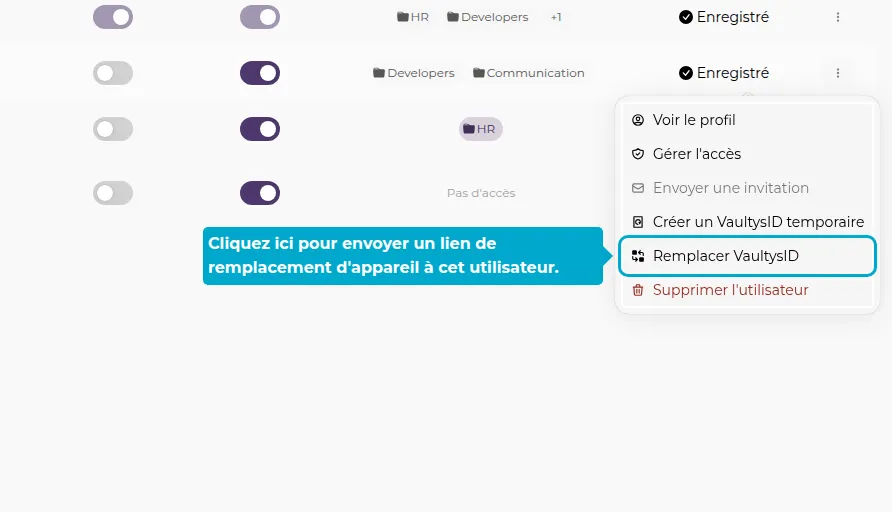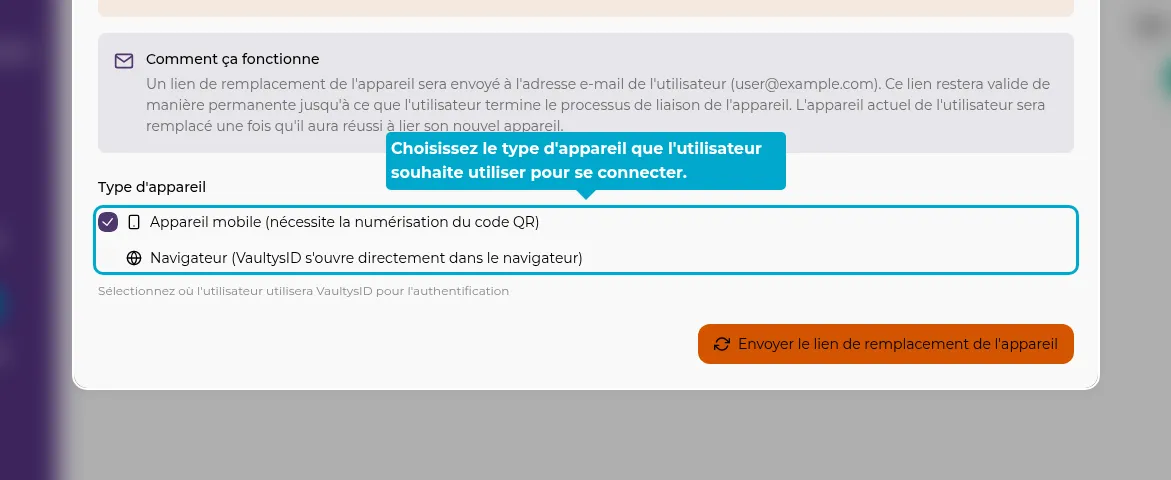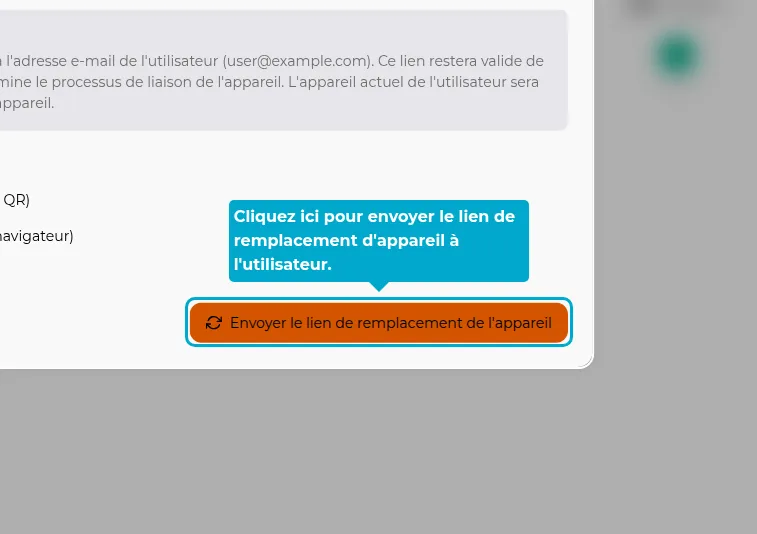Un utilisateur a perdu/cassé son téléphone
En cas de perte/casse ou changement de téléphone, vous pouvez lancer une procédure de remplacement. A noté que cette procédure n'est pas nécessaire si l'utilisateur a pris soin en amont d'effectuer un backup des son identité VaultysID. L'utilisateur concerné recevra alors un mail lui permettant de lier son compte SmartLink à une nouvelle identité Vaultys.
1. Cliquez sur l'onglet Utilisateurs
Accédez à la page de gestion des utilisateurs en cliquant sur l'onglet Admin -> Utilisateurs.
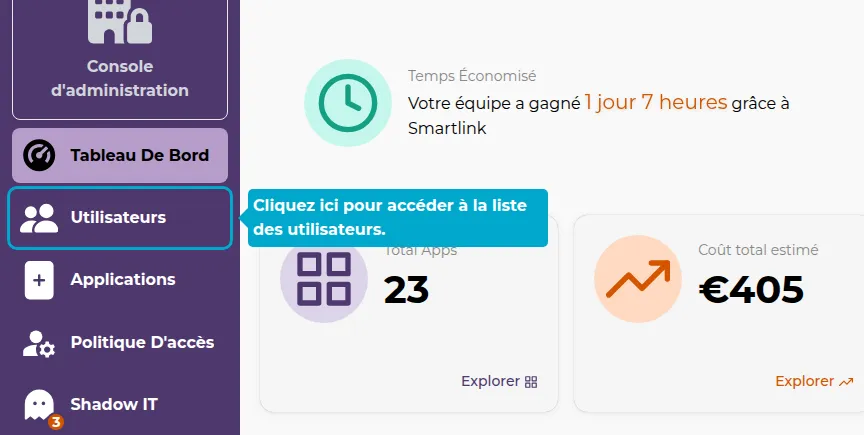
2. Procédure de remplacement